200/300シリーズマネージドスイッチのpingユーティリティ
目的
pingは、2つのエンドポイント間の接続をテストするためのユーティリティです。pingテストを実行すると、インターネット制御メッセージプロトコル(ICMP)パケットが特定の宛先に送信され、接続がテストされます。テストの後、成功の割合を示すレポートが表示されます。pingテストは、tracerouteによってパス内のどこに問題があるかが示されながら、ネットワーク接続の問題があるかどうかを判断するために使用されます。
この記事では、200/300シリーズマネージドスイッチでpingテストを実行する方法について説明します。
適用可能なデバイス
・ SF/SG 200およびSF/SG 300シリーズマネージドスイッチ
[Software Version]
•1.3.0.62
ping テスト
ステップ 1:Web設定ユーティリティにログインし、Administration > Pingの順に選択します。Pingページが開きます。
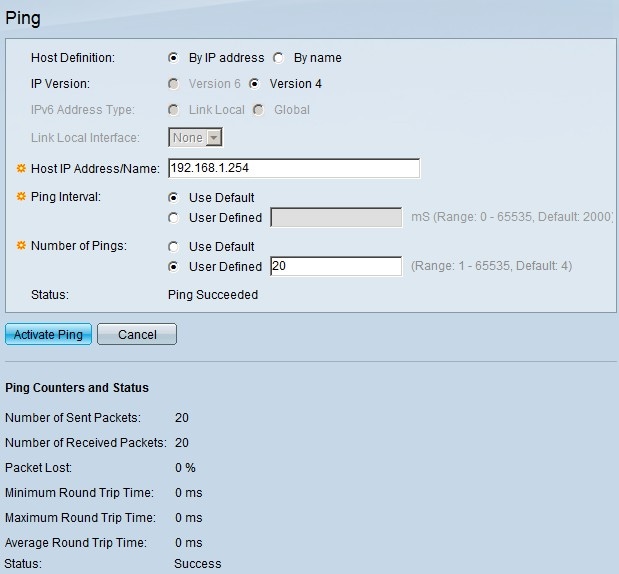
ステップ 2:Host Definitionフィールドで、次のいずれかのオプションのオプションボタンをクリックして、ホストを定義します。
・ By IP Address:リモート・デバイスのIPアドレスを使用して接続をテストします。
・ 名前による:デバイス名が正しく構成されている場合、リモート・デバイスの名前を使用して接続をテストします。
ステップ 3:IP Versionフィールドで、次のいずれかのオプションのオプションボタンをクリックして、IPバージョンを定義します。
・ バージョン6:IPバージョン6がスイッチでサポートされている場合、このオプションを使用できます。IPv6を使用してIPアドレスを定義します。
・ バージョン4:IPv4を使用してIPアドレスを定義します。
ステップ 4:手順3でバージョン6を選択した場合は、[ IPv6アドレスタイプ]フィールドで、次のいずれかのオプションのオプションボタンをクリックして、IPv6のタイプを定義します。
・ リンクローカル:IPv6アドレスは、単一のネットワークリンク上のホストを一意に識別します。
・ グローバル:IPv6アドレスは、他のネットワークから認識され到達可能なグローバルユニキャストIPv6タイプです。
ステップ 5:手順3でバージョン6を選択し、手順4でIPv6アドレスタイプとしてリンクローカルを選択した場合は、Link Local Interfaceドロップダウンリストから、ローカル情報を受信するインターフェイスを選択します。
手順 6: Host IP Address/Nameフィールドに、接続をテストするデバイスのIPアドレスまたは名前を入力します。
手順 7:Ping Intervalフィールドで、次のいずれかのオプションボタンをクリックします。
・ User Default:スイッチは各pingの間に待機するデフォルトの時間を使用します。
・ User Defined:スイッチが各pingの間に待機する間隔(マイクロ秒)を入力します。
ステップ 8:Number of pingフィールドで、次のいずれかのオプションボタンをクリックします。
・ User Default:スイッチはpingを実行する際にデフォルトの回数を使用します。
・ User Defined:スイッチでpingを実行する回数を入力します。
ステップ 9:Activate Pingをクリックしてテストを開始します。
pingテストの結果は、Ping Counters and Status領域の下に表示されます。次に示す情報について説明します。
・ 送信パケット数 – pingが実行された回数。
・ Number of Received Packets(受信パケット数):接続の相手側のデバイスで受信されたpingパケットの数。
・ Packet Lost:テスト中に廃棄されたパケットのパーセンテージ。
・ Minimum Round Trip Time:pingパケットが宛先に到達し、応答を返すために使用される最短時間。
・ Maximum Round Trip Time:pingパケットが宛先に到達し、応答を返すのに使用される最大時間。
・ 平均ラウンドトリップ時間:pingパケットが宛先に到達し、応答を返すのに使用される平均時間。
・ ステータス – pingテストの結果。
更新履歴
| 改定 | 発行日 | コメント |
|---|---|---|
1.0 |
10-Dec-2018
|
初版 |
 フィードバック
フィードバック